Comment utiliser la fonction SQRT dans Excel
Dans cet article, nous découvrirons comment calculer la racine carrée d’un nombre à l’aide de la fonction SQRT dans Excel.
La fonction SQRT est utilisée lorsque nous devons trouver la racine carrée d’un nombre dans Excel.
La racine carrée de x est appelée x.
La racine d’un nombre est l’inverse de la puissance du nombre.
Carré d’un nombre = Puissance (2) d’un nombre
La racine carrée d’un nombre = puissance (½) d’un nombre
|
y =x2 (y)1/2= x |
Syntaxe de SQRT:
=SQRT(number)
Number: saisissez le nombre dont vous voulez la racine carrée.
Examinons l’exemple présenté ici. Utilisez la formule pour obtenir la racine carrée du nombre dans la cellule B3.
=SQRT(B3)
B3: saisir le numéro comme référence de cellule.
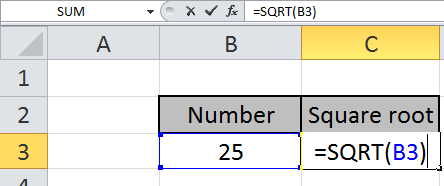
Appuyez sur Entrée pour voir la racine carrée de 25.

La racine carrée de 25 est 5.
Vous pouvez personnaliser votre formule avec ces fonctions de base. Comme vous pouvez le voir en utilisant la fonction mathématique dans Excel, vous pouvez effectuer de nombreuses fonctions d’exposants. Veuillez trouver plus d’articles sur la formulation mathématique ici.
Remarques:
-
La fonction renvoie la #VALUE! Erreur, si l’argument de la fonction n’est pas numérique.
-
La fonction renvoie le #NOMBRE! Erreur, si l’argument de la fonction est inférieur à zéro. Utilisez la fonction ABS sur le nombre d’entrée pour obtenir la racine carrée d’un nombre positif.
J’espère que vous avez compris comment utiliser la fonction SQRT et la cellule de référence dans Excel. Explorez plus d’articles sur les fonctions mathématiques et trigonométriques d’Excel ici. N’hésitez pas à formuler votre requête ou vos commentaires sur l’article ci-dessus.
Articles liés
lien: / maths-fonctions-excel-power-function [Comment utiliser la fonction POWER dans Excel]
link: / other-qa-formulas-square-root-and-cube-root-in-microsoft-excel [Trouver la nième racine d’un nombre]
lien: / excel-formule-et-fonction-comment-utiliser-la-fonction-imconjugate-dans-excel [Comment utiliser la fonction IMCONJUGATE dans Excel]
lien: / excel-formule-et-fonction-comment-utiliser-la-fonction-imexp-dans-excel [Comment utiliser la fonction IMEXP dans Excel]
lien: / excel-formule-et-fonction-comment-utiliser-la-fonction-imsin-dans-excel [Comment utiliser la fonction IMSIN dans Excel]
lien: / excel-formule-et-fonction-comment-utiliser-la-fonction-imsum-dans-excel [Comment utiliser la fonction IMSUM dans Excel]
lien: / excel-formule-et-fonction-comment-utiliser-la-fonction-imsub-dans-excel [Comment utiliser la fonction IMSUB dans Excel]
lien: / fonctions-mathématiques-comment-utiliser-la-fonction-imargument-dans-excel [Comment utiliser la fonction IMARGUMENT dans Excel]
lien: / fonctions-mathématiques-comment-utiliser-la-fonction-imcos-dans-excel [Comment utiliser la fonction IMCOS dans Excel]
Articles populaires:
lien: / clavier-formule-raccourcis-50-excel-raccourcis-pour-augmenter-votre-productivité [50 raccourcis Excel pour augmenter votre productivité]
lien: / excel-date-et-heure-comment-utiliser-la-fonction-maintenant-dans-Excel [Comment utiliser la fonction RECHERCHEV dans Excel]
link: / excel-date-et-heure-comment-utiliser-la-fonction-maintenant-dans-Excel [Comment utiliser le COUNTIF dans Excel 2016]
link: / excel-date-and-time-how-to-use-the-now-function-in-excel [Comment utiliser la fonction SUMIF dans Excel] `link: / excel-generals-how-to- edit-a-dropdown-list-in-microsoft-excel [Modifier une liste déroulante *] `
lien: / conseils-mise en forme-conditionnelle-avec-instruction-if [Si avec mise en forme conditionnelle]
lien: / formules-logiques-si-fonction-avec-jokers [Si avec jokers]
lien: / lookup-formulas-vlookup-by-date-in-excel [Vlookup by date]